Како направити да се трака на додир прикаже подразумевано на тастатури функције на вашем Мац-у
јабука Јунак Мацос / / April 27, 2020
Последњи пут ажурирано
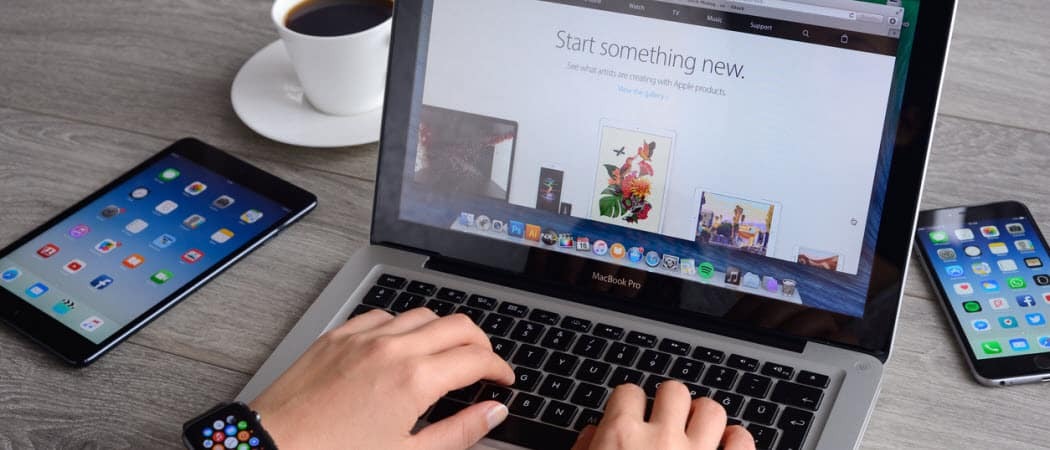
Тоуцх Бар замјењује функцијске типке на модерним МацБоок Про лаптопима, али функцијским типкама и даље можете приступити помоћу типке фн. Показаћемо вам како да функционе тастере трајно прикажете на додирној траци.
Тоуцх бар на МацБоок Про седи тамо где функцијске типке обично раде на стандардним тастатурама и приказује медијске контроле. Да бисте приступили функцијским тастерима на МацБоок Про, притисните тастер фн кључ. Функцијске типке приказују се привремено на додирној траци све док држите фн притиснути тастер
Ако често користите функцијске тастере, можете подесити додирну траку тако да се функцијски тастери трајно приказују уместо контрола медија за све апликације или за одређене апликације. Показаћемо вам оба начина.
Приступите подешавањима тастатуре
Да бисте приказали функцијске тастере на додирној траци, подразумевано је потребно да промените подешавања тастатуре.
Изаберите Систем Преференцес у Аппле менију.
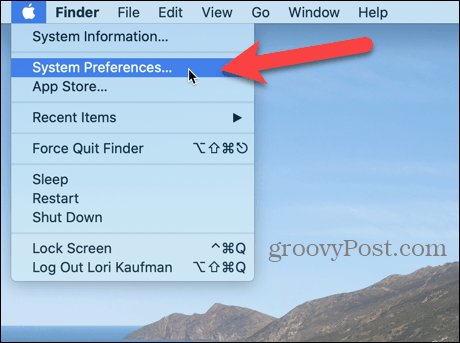
На Систем Преференцес кликните на дијалог и кликните на Тастатура.
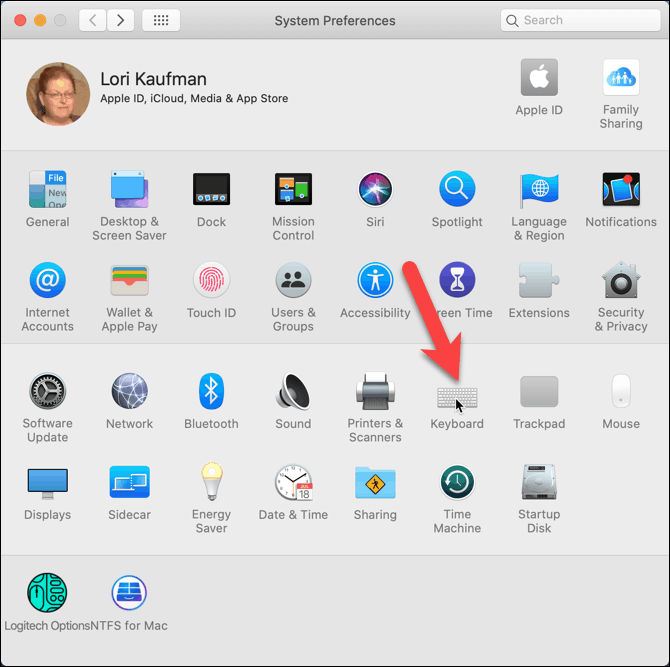
Прикажите функцијске тастере на заданој траци на додирној траци за све апликације
Да бисте на траци додира увек приказали функцијске тастере за све апликације, изаберите Ф1, Ф2 итд. Кључеви од Схов Бар показује падајуће листе.
Да бисте изабрали шта ће се приказати на додирној траци када притиснете фн тастер, изаберите опцију из Притисните тастер Фн за падајуће листе.
Ако са МацБоок Про користите спољну тастатуру, проверите Користите Ф1, Ф2 итд. тастери као стандардни функцијски тастери на спољним тастатурама кутија. Ово вам омогућава да користите функцијске тастере без притиска на фн прво кључ. Да бисте користили посебне функције на функцијским тастерима, притисните тастер фн кључ.
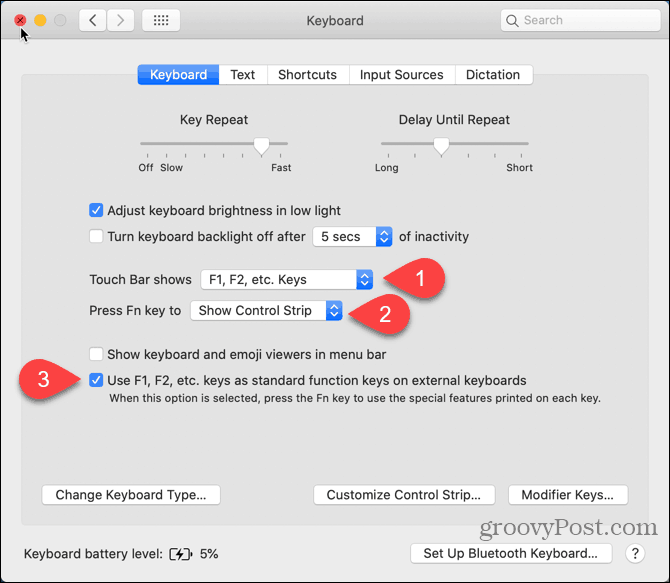
Сада ће вам додирна трака подразумевано приказивати функцијске тастере без обзира која је апликација активна, укључујући радну површину.

Прикажите функцијске тастере на заданој траци на додирној траци за одређене апликације
Ако само желите да прикажете функцијске тастере на додирној траци за одређене апликације, кликните на Пречице на Тастатура а затим кликните на екран са подешавањима Функцијски тастери на листи са леве стране.
Да бисте одабрали апликацију у којој желите да подразумевано прикажете функционе тастере, кликните дугме плус.
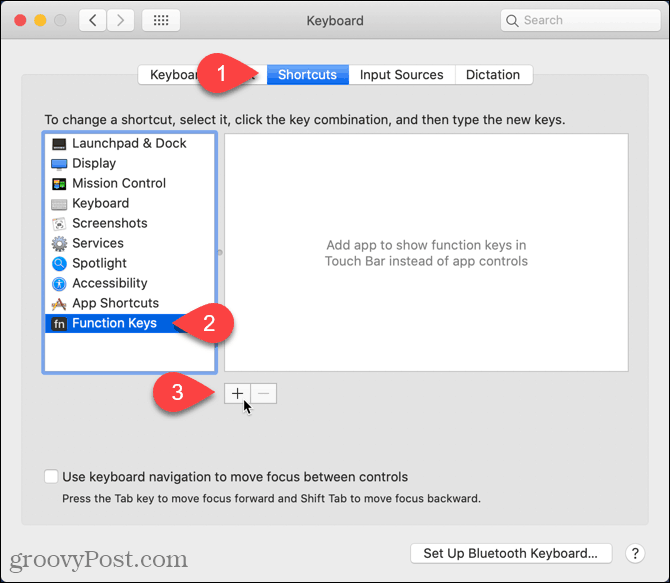
Кликните на Апликације на левој страни дијалога и изаберите апликацију коју желите.
Затим кликните на Додати.
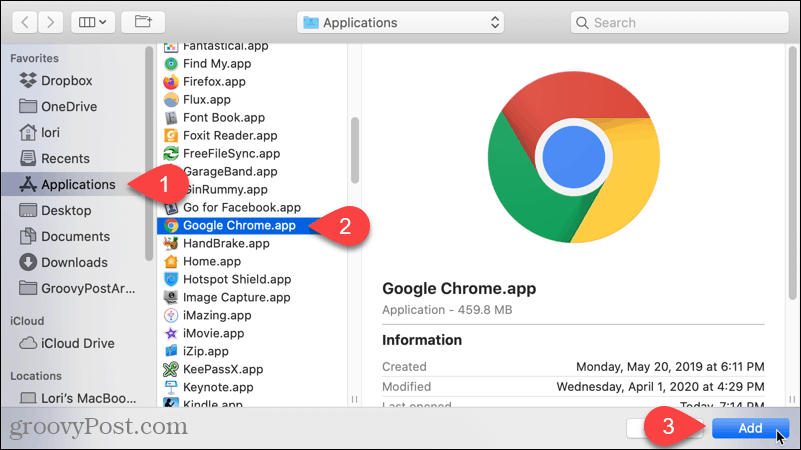
Сада, кад год користите изабрану апликацију, задани приказ на додирној траци представљају функцијске тастере. Но, Тоуцх Бар ће се вратити на контроле медија када та апликација није отворена или активна.
Шта је лични капитал? Преглед 2019. године, укључујући начин на који то користимо за управљање новцем
Било да прво започињете са инвестирањем или сте искусни трговац, Персонал Цапитал има за свакога понешто. Ево погледа на ...

